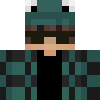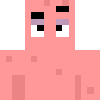- Katılım
- 9 Mart 2015
- Mesajlar
- 2.884
- Elmaslar
- 1.816
- Puanlar
- 19.975
- Yer
- Adıyaman
- Minecraft
- TheGaMeLiFe_HD
Windows 7 ‘ yi son sürat kullanmak isteyenler için yapılması gereken birçok ayar var . Windows 7 işletim sistemi yanında birçok gereksiz uygulama ile yükleniyor . Bunları devre dışı bırakmak , disk birleştirmek , gereksiz programları kaldırmak , güncellemeleri almak ve çöp dosyaları temizlemek gibi birkaç ayar ile Windows 7 işletim sistemi hızlandırılabilir ve performans artışı sağlanabilir . Bunun için aşağıdaki adımları sırası ile takip edip uygulamanız yeterli .
1. Adım : GEREKSİZ PROGRAMLAR
Arkadaşlar öncelikle hızlandırmaya temizlik ile başlıyoruz . Bilgisayarımızda birçok gereksiz program kurulu olabilir . Bunlar bilgisayarda yer kaplar ve gereksiz çalışarak sistemi yavaşlatır . Bunları kaldırarak sistemi hızlandırabiliriz . Başlat açıp ” Program Ekle veya Kaldır ” yazarak program kaldırma ekranını açıyoruz . Bu ekranda kullanmadığımız programları belirleyip kaldırıyoruz . Kaldırmak istediğiniz programa sağ tıklayıp kaldır diyerek kaldırabilirsiniz .
2. Adım : BAKIM PROGRAMI OLMADAN OLMAZ !
Arkadaşlar bakım programı olmadan bilgisayar kullanmayın . Bakım programları sistemi onarır , çöp dosyaları temizler ve sistemi onarır . Bunlar sistemi hızlandırır . Bunun için en iyi bakım programı olan Advanced System Care programının sitemizden tam sürüm ve Türkçe sürümünü indirebilirsiniz , http://saglamindir.net/advanced-system-care-pro-full-turkce-indir-download . Programı kurduktan sonra bilgisayarı taratıyoruz . Otomatik onar kutucuğunu işaretleyip , bilgisayarımızı otomatik onarıyoruz .
3. Adım : GEREKSİZ UYGULAMALAR
Arkadaşlar Windows 7 işletim sistemindeki gereksiz uygulamalar bilgisayarı en çok kasan unsurlardan birisidir . Bu gereksiz uygulamaları kapatarak sistemi rahatlatabiliriz . Bu hizmetlerin arasında Telefon , Fax , Sunucu gibi gereksiz hizmetler bulunuyor . Başlat açıp Hizmetler yazıyoruz . Hizmetler ekranını açıyoruz ve aşağıdaki ayarları uyguluyoruz .
# Akıllı Kart – “Devre Dışı”
# Akıllı Kart Kaldırma İlkesi – “Devre Dışı”
# Çevirimdışı Dosyalar – “Devre Dışı”
# Etkileşimli Hizmetler Algılaması – “Devre Dışı”
# Internet Bağlantısı Paylaşımı (ICS) – “Devre Dışı”
# IP Yardımcısı – “Devre Dışı”
# Media Center Extender – “Devre Dışı”
# Windows Media Center Alıcı Hizmeti – ” Devre Dışı ”
# Windows Media Center Zamanlayıcısı Hizmeti – “Devre Dışı”
# Microsoft iSCSI Başlatıcısı Hizmeti – “Devre Dışı”
# Net.Tcp Bağlantı Noktası Paylaştırma Hizmeti – “Devre Dışı”
# Netlogon – “Devre Dışı”
# PnP-X IP Veri Yolu Listeleyicisi – “Devre Dışı”
# Sertifika Yayma – “Devre Dışı”
# SNMP Yakalama – “Devre Dışı”
# SSDP Bulma – “Devre Dışı”
# Tablet PC Giriş Hizmeti – “Devre Dışı”
# UPnP Aygıt Ana Makinesi – “Devre Dışı”
# Uygulama Yönetimi – “Devre Dışı”
# Uzak Kayıt Defteri – “Devre Dışı”
# Yazdırma Biriktiricisi – “Devre Dışı” ( Yazıcınız Varsa Kalsı )
# Yönlendirme ve Uzaktan Erişim – “Devre Dışı”
# Telefon – “Devre Dışı”
# WebClient – “Devre Dışı”
# Sunucu – “Devre Dışı”
# Windows Media Player Ağ Paylaşımı Hizmeti – “Devre Dışı”
# Windows Hata Raporlama Hizmeti – “Devre Dışı”
# Sistem Olay Bildirim Hizmeti – “Elle”
# Uzak Masaüstü Hizmetleri – “Elle”
# Taşınabilir Aygıt Numaralandırma Hizmeti – “Elle”
# Bluetooth Destek Hizmeti – “Devre Dışı” ( Bluetooth özelliği olan Laptop’larda ” Elle ” yapınız )
# İkincil Oturum Açma – “Devre Dışı” ( İki oturum kullanıyorsanız kalsın )
# Faks – Devre Dışı
# Windows Olay Görüntüleyici – “Devre Dışı”
# Windows Olay Toplayıcısı – “Devre Dışı”
# Uzaktan Erişim Otomatik Bağlantı Hizmeti – “Devre Dışı”
# Uzaktan Erişim Bağlantı Yöneticisi – “Devre Dışı”
# Uzak Masaüstü Yapılandırması – “Devre Dışı”
# Uzak Masaüstü Hizmetleri Kullanıcı Modu Bağlantı Noktası … – “Devre Dışı”
4. Adım : DİSKİNİ BİRLEŞTİR , BİLGİSAYARINA CAN VER !
Arkadaşlar Disk Birleştirme çok önemli bir unsurdur . Hız isteyenler için mutlaka ayda bir kes yapılması gereken bir işlemdir . Disk birleştirme , bilgisayarın işlemleri daha kısa sürede yapmasını sağlar . Advanced System Care programı disk birleştirme özelliğide taşıyor . İkinci adımda indirdiğiniz program ile diskinizide birleştirip bilgisayarınızı çok daha hızlı hale getirebilirsiniz .
5. Adım : GEREKSİZ GÜVENLİK YAZILIMLARI
Arkadaşlar birçok gereksiz güvenlik yazılımı kurup sisteminizi kasmanıza gerek yok . Güncel ve iyi koruma yapan sadece bir güvenlik yazılımı kullanmanız yeterli . Aksi taktirde birden fazla güvenlik yazılımı sisteminizde çakışma ve kasmalara sebep olur . Birden fazla güvenlik yazılımı kullanmak ötekinin düzgün çalışmamasına sebep olabilir .
6. Adım : KASA TEMİZLİĞİ ÖNEMLİ
Arkadaşlar Ana Kartınızın üstü kirlenmiş olabilir . Bunların temizlenmemesi sonucunda bilgisayarda yavaşlama , mavi ekran gibi sorunlar yaşanabilir . Kasanızı kontrollü bir biçimde açıp , içindeki tozları temizleyin . Dikkatli olmanız gereken unsur temizleme yaparken herhangi bir parçaya sürtme yapmayın. Aksi taktirde veriler silinebilir ve daha farklı sorunlar meydana gelebilir .
7. Adım : İŞLETİM SİSTEMİNİZİ GÜNCEL TUTUN
Microsoft , işletim sistemlerini updates yani güncellemeler ile geliştirmeye ve daha iyi bir noktaya getirmeye çalışıyor . Bu güncellemeler güvenlik , hız ve görsel açıdan işletim sisteminizi geliştiriyor . Tüm güncelleştirmeleri yaparak işletim sisteminizi kalite , hız , güvenlik ve görsel açıdan daha iyi bir konuma getirebilirsiniz . Ayrıca güncellemeler ile sisteminizdeki çoğu hata onarılabiliyor .
8. Adım : Bilgisayar Sağ Tık > Özellikler > Sol Üstten "Gelişmiş Sistem Ayarları" > Performans'ın Altındaki "Ayarlar" Ve Oradan "En İyi Performans İçin Ayarla" Yazan Yeri Seçiyoruz Ve Tamam Diyoruz Temanız Klasik Olucaktır Temanın Klasik Olmasını İstemeyenler Masaüstü > Boş Bir Alana Sağ Tık > Kişiselleştir Ve "Aero Temaları" Yazan Yerin Alatındaki "Windows 7" Yazan Yere Tıklayın
Masaüstünüzde fazla dosya bulundurmayın en fazla 5 dosya bulunsun
Başlat > Çalıştır > %temp% Yazın Ve İçindekileri Silin
Başlat > Çalıştır > msconfig > Başlatma Girin İsmini Bilmediğiniz Ve Başlangıçta Açılmasını İstemediğiniz Programları Devre Dışı Bırakın
Driverlerinizi Güncelleyin : Bilgisyar Sağ Tık > Yönet > Aygıt Yöneticisi Ve Burada Tüm Driverleriniz Gözüküyor ,, Yapmanız Gereken Üstüne Sağ Tıklayıp "Sürücü Yazılımını Güncelleştir " Yazan Yere Basmak
1. Adım : GEREKSİZ PROGRAMLAR
Arkadaşlar öncelikle hızlandırmaya temizlik ile başlıyoruz . Bilgisayarımızda birçok gereksiz program kurulu olabilir . Bunlar bilgisayarda yer kaplar ve gereksiz çalışarak sistemi yavaşlatır . Bunları kaldırarak sistemi hızlandırabiliriz . Başlat açıp ” Program Ekle veya Kaldır ” yazarak program kaldırma ekranını açıyoruz . Bu ekranda kullanmadığımız programları belirleyip kaldırıyoruz . Kaldırmak istediğiniz programa sağ tıklayıp kaldır diyerek kaldırabilirsiniz .
2. Adım : BAKIM PROGRAMI OLMADAN OLMAZ !
Arkadaşlar bakım programı olmadan bilgisayar kullanmayın . Bakım programları sistemi onarır , çöp dosyaları temizler ve sistemi onarır . Bunlar sistemi hızlandırır . Bunun için en iyi bakım programı olan Advanced System Care programının sitemizden tam sürüm ve Türkçe sürümünü indirebilirsiniz , http://saglamindir.net/advanced-system-care-pro-full-turkce-indir-download . Programı kurduktan sonra bilgisayarı taratıyoruz . Otomatik onar kutucuğunu işaretleyip , bilgisayarımızı otomatik onarıyoruz .
3. Adım : GEREKSİZ UYGULAMALAR
Arkadaşlar Windows 7 işletim sistemindeki gereksiz uygulamalar bilgisayarı en çok kasan unsurlardan birisidir . Bu gereksiz uygulamaları kapatarak sistemi rahatlatabiliriz . Bu hizmetlerin arasında Telefon , Fax , Sunucu gibi gereksiz hizmetler bulunuyor . Başlat açıp Hizmetler yazıyoruz . Hizmetler ekranını açıyoruz ve aşağıdaki ayarları uyguluyoruz .
# Akıllı Kart – “Devre Dışı”
# Akıllı Kart Kaldırma İlkesi – “Devre Dışı”
# Çevirimdışı Dosyalar – “Devre Dışı”
# Etkileşimli Hizmetler Algılaması – “Devre Dışı”
# Internet Bağlantısı Paylaşımı (ICS) – “Devre Dışı”
# IP Yardımcısı – “Devre Dışı”
# Media Center Extender – “Devre Dışı”
# Windows Media Center Alıcı Hizmeti – ” Devre Dışı ”
# Windows Media Center Zamanlayıcısı Hizmeti – “Devre Dışı”
# Microsoft iSCSI Başlatıcısı Hizmeti – “Devre Dışı”
# Net.Tcp Bağlantı Noktası Paylaştırma Hizmeti – “Devre Dışı”
# Netlogon – “Devre Dışı”
# PnP-X IP Veri Yolu Listeleyicisi – “Devre Dışı”
# Sertifika Yayma – “Devre Dışı”
# SNMP Yakalama – “Devre Dışı”
# SSDP Bulma – “Devre Dışı”
# Tablet PC Giriş Hizmeti – “Devre Dışı”
# UPnP Aygıt Ana Makinesi – “Devre Dışı”
# Uygulama Yönetimi – “Devre Dışı”
# Uzak Kayıt Defteri – “Devre Dışı”
# Yazdırma Biriktiricisi – “Devre Dışı” ( Yazıcınız Varsa Kalsı )
# Yönlendirme ve Uzaktan Erişim – “Devre Dışı”
# Telefon – “Devre Dışı”
# WebClient – “Devre Dışı”
# Sunucu – “Devre Dışı”
# Windows Media Player Ağ Paylaşımı Hizmeti – “Devre Dışı”
# Windows Hata Raporlama Hizmeti – “Devre Dışı”
# Sistem Olay Bildirim Hizmeti – “Elle”
# Uzak Masaüstü Hizmetleri – “Elle”
# Taşınabilir Aygıt Numaralandırma Hizmeti – “Elle”
# Bluetooth Destek Hizmeti – “Devre Dışı” ( Bluetooth özelliği olan Laptop’larda ” Elle ” yapınız )
# İkincil Oturum Açma – “Devre Dışı” ( İki oturum kullanıyorsanız kalsın )
# Faks – Devre Dışı
# Windows Olay Görüntüleyici – “Devre Dışı”
# Windows Olay Toplayıcısı – “Devre Dışı”
# Uzaktan Erişim Otomatik Bağlantı Hizmeti – “Devre Dışı”
# Uzaktan Erişim Bağlantı Yöneticisi – “Devre Dışı”
# Uzak Masaüstü Yapılandırması – “Devre Dışı”
# Uzak Masaüstü Hizmetleri Kullanıcı Modu Bağlantı Noktası … – “Devre Dışı”
4. Adım : DİSKİNİ BİRLEŞTİR , BİLGİSAYARINA CAN VER !
Arkadaşlar Disk Birleştirme çok önemli bir unsurdur . Hız isteyenler için mutlaka ayda bir kes yapılması gereken bir işlemdir . Disk birleştirme , bilgisayarın işlemleri daha kısa sürede yapmasını sağlar . Advanced System Care programı disk birleştirme özelliğide taşıyor . İkinci adımda indirdiğiniz program ile diskinizide birleştirip bilgisayarınızı çok daha hızlı hale getirebilirsiniz .
5. Adım : GEREKSİZ GÜVENLİK YAZILIMLARI
Arkadaşlar birçok gereksiz güvenlik yazılımı kurup sisteminizi kasmanıza gerek yok . Güncel ve iyi koruma yapan sadece bir güvenlik yazılımı kullanmanız yeterli . Aksi taktirde birden fazla güvenlik yazılımı sisteminizde çakışma ve kasmalara sebep olur . Birden fazla güvenlik yazılımı kullanmak ötekinin düzgün çalışmamasına sebep olabilir .
6. Adım : KASA TEMİZLİĞİ ÖNEMLİ
Arkadaşlar Ana Kartınızın üstü kirlenmiş olabilir . Bunların temizlenmemesi sonucunda bilgisayarda yavaşlama , mavi ekran gibi sorunlar yaşanabilir . Kasanızı kontrollü bir biçimde açıp , içindeki tozları temizleyin . Dikkatli olmanız gereken unsur temizleme yaparken herhangi bir parçaya sürtme yapmayın. Aksi taktirde veriler silinebilir ve daha farklı sorunlar meydana gelebilir .
7. Adım : İŞLETİM SİSTEMİNİZİ GÜNCEL TUTUN
Microsoft , işletim sistemlerini updates yani güncellemeler ile geliştirmeye ve daha iyi bir noktaya getirmeye çalışıyor . Bu güncellemeler güvenlik , hız ve görsel açıdan işletim sisteminizi geliştiriyor . Tüm güncelleştirmeleri yaparak işletim sisteminizi kalite , hız , güvenlik ve görsel açıdan daha iyi bir konuma getirebilirsiniz . Ayrıca güncellemeler ile sisteminizdeki çoğu hata onarılabiliyor .
8. Adım : Bilgisayar Sağ Tık > Özellikler > Sol Üstten "Gelişmiş Sistem Ayarları" > Performans'ın Altındaki "Ayarlar" Ve Oradan "En İyi Performans İçin Ayarla" Yazan Yeri Seçiyoruz Ve Tamam Diyoruz Temanız Klasik Olucaktır Temanın Klasik Olmasını İstemeyenler Masaüstü > Boş Bir Alana Sağ Tık > Kişiselleştir Ve "Aero Temaları" Yazan Yerin Alatındaki "Windows 7" Yazan Yere Tıklayın
Masaüstünüzde fazla dosya bulundurmayın en fazla 5 dosya bulunsun
Başlat > Çalıştır > %temp% Yazın Ve İçindekileri Silin
Başlat > Çalıştır > msconfig > Başlatma Girin İsmini Bilmediğiniz Ve Başlangıçta Açılmasını İstemediğiniz Programları Devre Dışı Bırakın
Driverlerinizi Güncelleyin : Bilgisyar Sağ Tık > Yönet > Aygıt Yöneticisi Ve Burada Tüm Driverleriniz Gözüküyor ,, Yapmanız Gereken Üstüne Sağ Tıklayıp "Sürücü Yazılımını Güncelleştir " Yazan Yere Basmak